फायरबेस - क्विक गाइड
आधिकारिक फायरबेस दस्तावेज के अनुसार -
फायरबेस आपके ऐप के बैकएंड को पावर स्टोरेज कर सकता है, जिसमें डेटा स्टोरेज, यूजर ऑथेंटिकेशन, स्टैटिक होस्टिंग और बहुत कुछ शामिल है। असाधारण उपयोगकर्ता अनुभव बनाने पर ध्यान दें। शेष भाग की हम देखभाल करेंगे। हमारे एंड्रॉइड, आईओएस और जावास्क्रिप्ट एसडीके के साथ क्रॉस-प्लेटफॉर्म देशी मोबाइल और वेब ऐप बनाएं। आप हमारे सर्वर-साइड पुस्तकालयों या हमारे REST API का उपयोग करके अपने मौजूदा बैकएंड में Firebase को कनेक्ट कर सकते हैं।
फायरबेस सुविधाएँ
Real-time Database - फायरबेस JSON डेटा का समर्थन करता है और इससे जुड़े सभी उपयोगकर्ता हर बदलाव के बाद लाइव अपडेट प्राप्त करते हैं।
Authentication - हम गुमनाम, पासवर्ड या विभिन्न सामाजिक प्रमाणीकरण का उपयोग कर सकते हैं।
Hosting - अनुप्रयोगों को फायरबेस सर्वरों के सुरक्षित कनेक्शन पर तैनात किया जा सकता है।
फायरबेस के फायदे
यह सरल और उपयोगकर्ता के अनुकूल है। जटिल विन्यास की कोई आवश्यकता नहीं है।
डेटा वास्तविक समय है, जिसका अर्थ है कि प्रत्येक परिवर्तन स्वचालित रूप से जुड़े ग्राहकों को अपडेट करेगा।
फायरबेस सरल नियंत्रण डैशबोर्ड प्रदान करता है।
चुनने के लिए कई उपयोगी सेवाएं हैं।
फायरबेस की सीमाएँ
- फायरबेस फ्री प्लान 50 कनेक्शन और 100 एमबी स्टोरेज तक सीमित है।
अगले अध्याय में, हम फायरबेस के पर्यावरण सेटअप पर चर्चा करेंगे।
इस अध्याय में, हम आपको दिखाएंगे कि मौजूदा एप्लिकेशन में फायरबेस कैसे जोड़ें। हमें आवश्यकता होगीNodeJS। निम्न तालिका से लिंक की जाँच करें, यदि आपके पास पहले से नहीं है।
| अनु क्रमांक। | सॉफ्टवेयर और विवरण |
|---|---|
| 1 | NodeJS and NPM NodeJS फायरबेस विकास के लिए आवश्यक मंच है। हमारे NodeJS पर्यावरण सेटअप चेकआउट करें । |
स्टेप 1 - फायरबेस अकाउंट बनाएं
आप यहां एक फायरबेस अकाउंट बना सकते हैं ।
स्टेप 2 - Firebase App बनाएं
आप डैशबोर्ड पेज से नया ऐप बना सकते हैं। निम्न छवि हमारे द्वारा बनाए गए एप्लिकेशन को दिखाती है। हम क्लिक कर सकते हैंManage App ऐप में प्रवेश करने के लिए बटन।
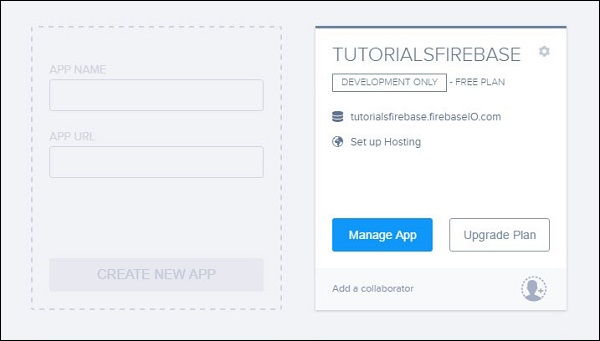
चरण 3a - मूल HTML / js ऐप बनाएं
आपको बस एक फ़ोल्डर बनाने की आवश्यकता है जहां आपका ऐप रखा जाएगा। उस फ़ोल्डर के अंदर, हमें आवश्यकता होगीindex.html तथा index.jsफ़ाइलें। हम अपने ऐप के हेडर में Firebase जोड़ेंगे।
index.html
<html>
<head>
<script src = "https://cdn.firebase.com/js/client/2.4.2/firebase.js"></script>
<script type = "text/javascript" src = "index.js"></script>
</head>
<body>
</body>
</html>चरण 3 बी - एनपीएम या बोवर का उपयोग करें
यदि आप अपने मौजूदा ऐप का उपयोग करना चाहते हैं, तो आप फायरबेस एनपीएम या बोवर्स पैकेज का उपयोग कर सकते हैं। अपने ऐप्स रूट फ़ोल्डर से निम्न में से कोई एक कमांड चलाएँ।
npm install firebase --savebower install firebaseFirebase डेटा JSON ऑब्जेक्ट्स का प्रतिनिधित्व कर रहा है। यदि आप Firebase डैशबोर्ड से अपना ऐप खोलते हैं, तो आप मैन्युअल रूप से क्लिक करके डेटा जोड़ सकते हैं+ संकेत।
हम एक सरल डेटा संरचना बनाएंगे। आप नीचे दी गई छवि की जांच कर सकते हैं।
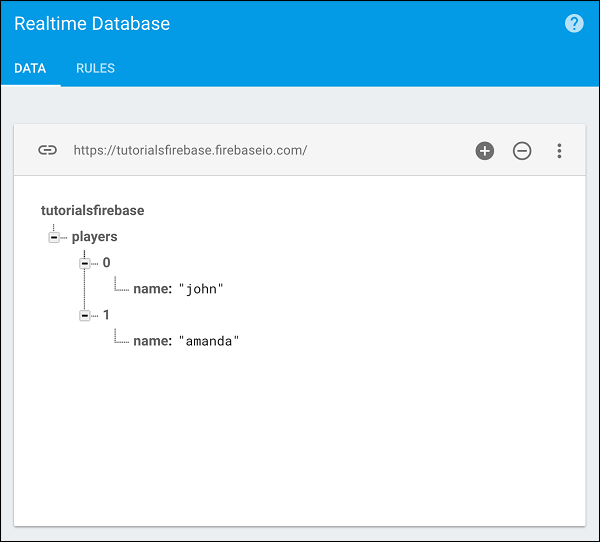
पिछले अध्याय में, हमने फायरबेस को अपने ऐप से जोड़ा। अब, हम फायरबेस को कंसोल पर लॉग इन कर सकते हैं।
console.log(firebase)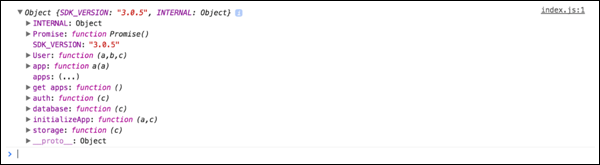
हम अपने खिलाड़ी के संग्रह का संदर्भ बना सकते हैं।
var ref = firebase.database().ref('players');
console.log(ref);हम कंसोल में निम्नलिखित परिणाम देख सकते हैं।

यह अध्याय सरणियों के फायरबेस प्रतिनिधित्व की व्याख्या करेगा। हम पिछले अध्याय के उसी डेटा का उपयोग करेंगे।
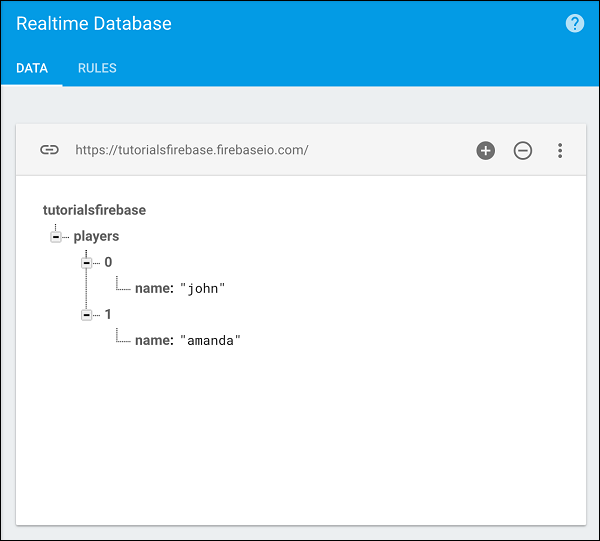
हम निम्नलिखित JSON पेड़ को खिलाड़ी के संग्रह में भेजकर इस डेटा को बना सकते हैं।
['john', 'amanda']ऐसा इसलिए है क्योंकि Firebase सीधे Arrays का समर्थन नहीं करता है, लेकिन यह प्रमुख नामों के रूप में पूर्णांक के साथ वस्तुओं की एक सूची बनाता है।
सरणियों का उपयोग न करने का कारण यह है क्योंकि फायरबेस एक वास्तविक समय डेटाबेस के रूप में कार्य करता है और यदि एक ही समय में कुछ उपयोगकर्ताओं को सरणियों में हेरफेर करना था, तो परिणाम समस्याग्रस्त हो सकता है क्योंकि सरणी अनुक्रमित लगातार बदल रहे हैं।
फायरबेस जिस तरह से इसे संभालता है, चाबियां (इंडेक्स) हमेशा उसी तरह रहेंगी। हम हटा सकते हैंjohn तथा amanda अभी भी कुंजी (सूचकांक) 1 होगा।
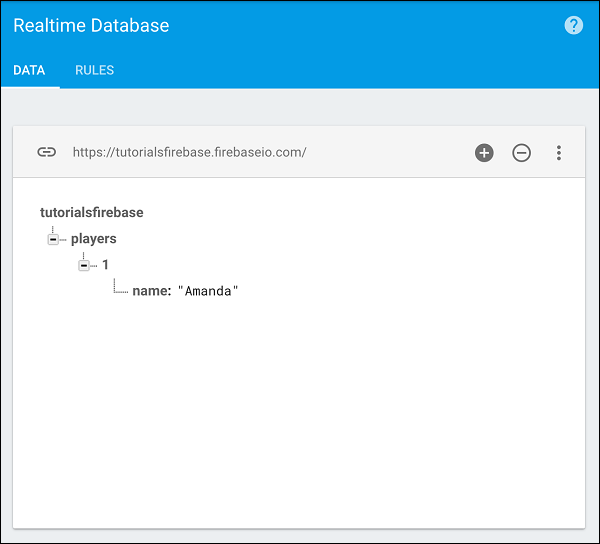
इस अध्याय में, हम आपको दिखाएंगे कि आप अपने डेटा को Firebase में कैसे सहेज सकते हैं।
सेट
setविधि किसी निर्दिष्ट पथ पर डेटा लिख या बदल देगी। आइए हम खिलाड़ी के संग्रह का संदर्भ बनाएं और दो खिलाड़ियों को सेट करें।
var playersRef = firebase.database().ref("players/");
playersRef.set ({
John: {
number: 1,
age: 30
},
Amanda: {
number: 2,
age: 20
}
});हम निम्नलिखित परिणाम देखेंगे।
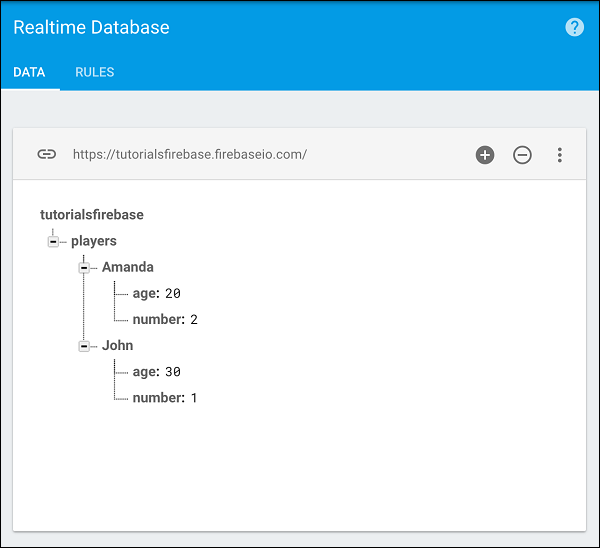
अपडेट करें
हम इसी तरह से फायरबेस डेटा को अपडेट कर सकते हैं। ध्यान दें कि हम कैसे उपयोग कर रहे हैंplayers/john पथ।
var johnRef = firebase.database().ref("players/John");
johnRef.update ({
"number": 10
});जब हम अपने ऐप को रिफ्रेश करते हैं, तो हम देख सकते हैं कि फायरबेस डेटा अपडेट हो रहा है।
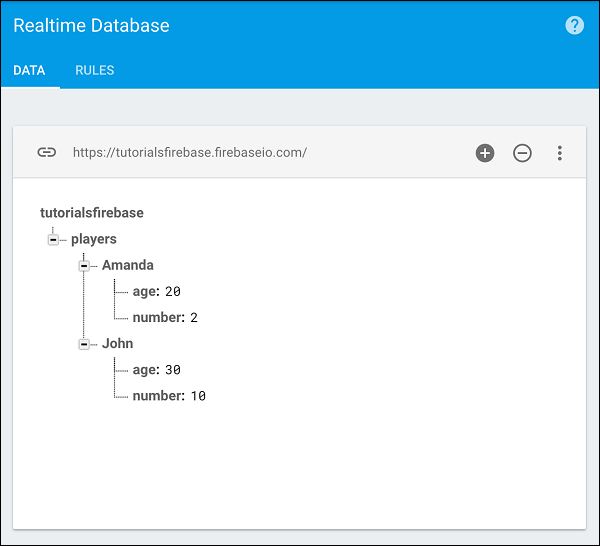
अपने आखिरी अध्याय में, हमने आपको दिखाया कि कैसे फायरबेस में डेटा लिखना है। कभी-कभी आपको अपने डेटा के लिए एक विशिष्ट पहचानकर्ता होना चाहिए। जब आप अपने डेटा के लिए विशिष्ट पहचानकर्ता बनाना चाहते हैं, तो आपको सेट विधि के बजाय पुश विधि का उपयोग करना होगा।
पुश विधि
push()पद्धति डेटा को धक्का देने पर एक अद्वितीय आईडी बनाएगी। यदि हम अपने खिलाड़ियों को एक अद्वितीय आईडी के साथ पिछले अध्यायों से बनाना चाहते हैं, तो हम नीचे दिए गए कोड स्निपेट का उपयोग कर सकते हैं।
var ref = new Firebase('https://tutorialsfirebase.firebaseio.com');
var playersRef = ref.child("players");
playersRef.push ({
name: "John",
number: 1,
age: 30
});
playersRef.push ({
name: "Amanda",
number: 2,
age: 20
});अब हमारा डेटा अलग तरह से दिखेगा। नाम बाकी गुणों की तरह सिर्फ एक नाम / मूल्य जोड़ी होगा।
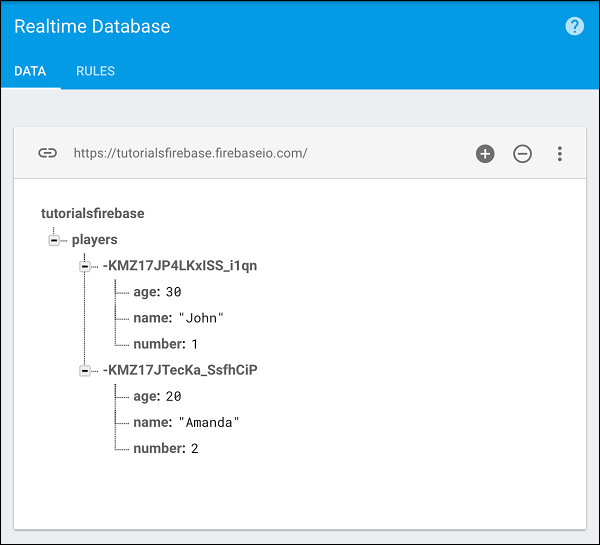
प्रमुख विधि
हम का उपयोग करके Firebase से किसी भी कुंजी प्राप्त कर सकते हैं key()तरीका। उदाहरण के लिए, यदि हम अपना संग्रह नाम प्राप्त करना चाहते हैं, तो हम निम्नलिखित स्निपेट का उपयोग कर सकते हैं।
var ref = new Firebase('https://tutorialsfirebase.firebaseio.com');
var playersRef = ref.child("players");
var playersKey = playersRef.key();
console.log(playersKey);कंसोल हमारे संग्रह नाम (खिलाड़ियों) को लॉग करेगा।

हमारे अगले अध्यायों में इस पर अधिक।
लेन-देन डेटा का उपयोग तब किया जाता है जब आपको डेटाबेस से कुछ डेटा वापस करने की आवश्यकता होती है, फिर इसके साथ कुछ गणना करें और इसे वापस स्टोर करें।
हम कहते हैं कि हमारे खिलाड़ी सूची के अंदर एक खिलाड़ी है।
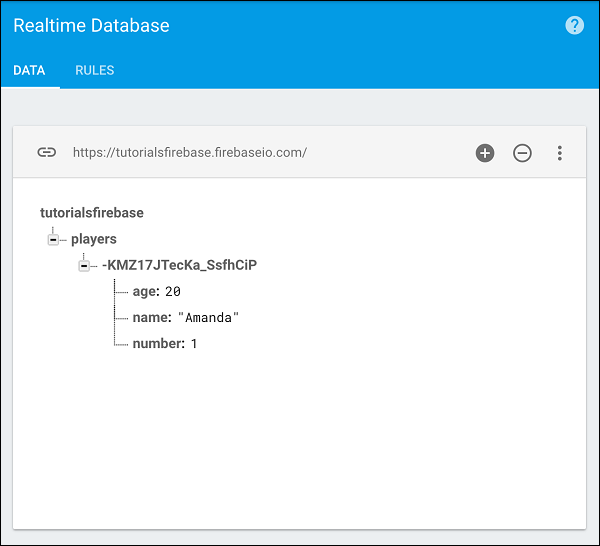
हम संपत्ति को पुनः प्राप्त करना चाहते हैं, एक वर्ष की आयु जोड़ते हैं और इसे वापस फायरबेस पर वापस भेजते हैं।
amandaRefसंग्रह से आयु प्राप्त कर रहा है और फिर हम लेनदेन विधि का उपयोग कर सकते हैं। हम वर्तमान आयु प्राप्त करेंगे, एक वर्ष जोड़ेंगे और संग्रह को अपडेट करेंगे।
var ref = new Firebase('https://tutorialsfirebase.firebaseio.com');
var amandaAgeRef = ref.child("players").child("-KGb1Ls-gEErWbAMMnZC").child('age');
amandaAgeRef.transaction(function(currentAge) {
return currentAge + 1;
});यदि हम इस कोड को चलाते हैं, तो हम देख सकते हैं कि आयु मान अपडेट किया गया है 21।

इस अध्याय में, हम आपको दिखाएंगे कि फायरबेस डेटा कैसे पढ़ें। निम्न छवि उस डेटा को दिखाती है जिसे हम पढ़ना चाहते हैं।
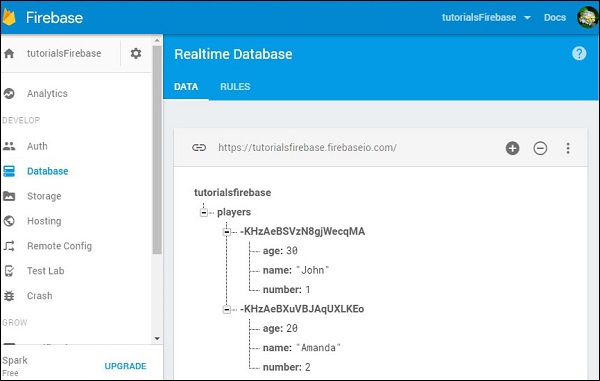
हम उपयोग कर सकते हैं on()डेटा पुनर्प्राप्त करने की विधि। यह विधि घटना प्रकार ले रही है"value" और फिर पुनः प्राप्त करता है snapshotडेटा का। जब हम जोड़ते हैंval() स्नैपशॉट के लिए विधि, हम डेटा का जावास्क्रिप्ट प्रतिनिधित्व प्राप्त करेंगे।
उदाहरण
आइए हम निम्नलिखित उदाहरण पर विचार करें।
var ref = firebase.database().ref();
ref.on("value", function(snapshot) {
console.log(snapshot.val());
}, function (error) {
console.log("Error: " + error.code);
});यदि हम निम्नलिखित कोड चलाते हैं, तो हमारा कंसोल डेटा दिखाएगा।

हमारे अगले अध्याय में, हम अन्य घटनाओं के प्रकारों के बारे में बताएंगे जिनका उपयोग आप डेटा पढ़ने के लिए कर सकते हैं।
डेटा पढ़ने के लिए फायरबेस कई अलग-अलग ईवेंट प्रकार प्रदान करता है। सबसे अधिक इस्तेमाल किए जाने वाले कुछ नीचे वर्णित हैं।
मूल्य
पहला ईवेंट प्रकार है value। हमने आपको दिखाया कि हमारे अंतिम अध्याय में मूल्य का उपयोग कैसे किया जाए। यह घटना प्रकार हर बार डेटा परिवर्तन के लिए चालू हो जाएगा और यह बच्चों सहित सभी डेटा को पुनः प्राप्त करेगा।
child_added
इस घटना के प्रकार को प्रत्येक खिलाड़ी के लिए एक बार ट्रिगर किया जाएगा और हर बार एक नया खिलाड़ी हमारे डेटा में जोड़ा जाएगा। यह सूची डेटा पढ़ने के लिए उपयोगी है क्योंकि हमें सूची से जोड़े गए खिलाड़ी और पिछले खिलाड़ी की पहुंच मिलती है।
उदाहरण
आइए हम निम्नलिखित उदाहरण पर विचार करें।
var playersRef = firebase.database().ref("players/");
playersRef.on("child_added", function(data, prevChildKey) {
var newPlayer = data.val();
console.log("name: " + newPlayer.name);
console.log("age: " + newPlayer.age);
console.log("number: " + newPlayer.number);
console.log("Previous Player: " + prevChildKey);
});हम निम्नलिखित परिणाम प्राप्त करेंगे।
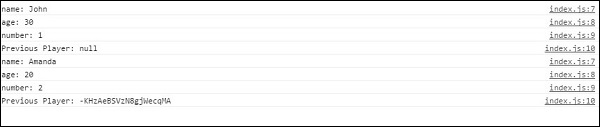
यदि हम बॉब नाम का एक नया खिलाड़ी जोड़ते हैं, तो हमें अपडेट किया गया डेटा मिलेगा।
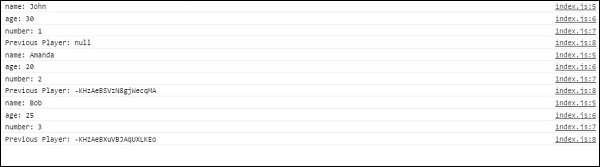
child_changed
डेटा परिवर्तित होने पर यह ईवेंट प्रकार चालू हो जाता है।
उदाहरण
आइए हम निम्नलिखित उदाहरण पर विचार करें।
var playersRef = firebase.database().ref("players/");
playersRef.on("child_changed", function(data) {
var player = data.val();
console.log("The updated player name is " + player.name);
});हम बदल सकते हैं Bob सेवा Maria अद्यतन प्राप्त करने के लिए Firebase में।

child_removed
यदि हम हटाए गए डेटा तक पहुंच प्राप्त करना चाहते हैं, तो हम उपयोग कर सकते हैं child_removed घटना प्रकार।
उदाहरण
var playersRef = firebase.database().ref("players/");
playersRef.on("child_removed", function(data) {
var deletedPlayer = data.val();
console.log(deletedPlayer.name + " has been deleted");
});अब, हम सूचनाएँ प्राप्त करने के लिए मारिया को फायरबेस से हटा सकते हैं।

यह अध्याय आपको दिखाएगा कि फायरबेस में कॉलबैक को कैसे अलग किया जाए।
ईवेंट प्रकार के लिए कॉलबैक को अलग करें
मान लें कि हम किसी फ़ंक्शन के लिए कॉलबैक को अलग करना चाहते हैं value घटना प्रकार।
उदाहरण
var playersRef = firebase.database().ref("players/");
ref.on("value", function(data) {
console.log(data.val());
}, function (error) {
console.log("Error: " + error.code);
});हमें उपयोग करने की आवश्यकता है off()तरीका। इससे सभी कॉलबैक निकल जाएंगेvalue घटना प्रकार।
playersRef.off("value");सभी कॉलबैक को अलग करें
जब हम सभी कॉलबैक को अलग करना चाहते हैं, तो हम उपयोग कर सकते हैं -
playersRef.off();फायरबेस डेटा ऑर्डर करने के विभिन्न तरीके प्रदान करता है। इस अध्याय में, हम सरल क्वेरी उदाहरण दिखाएंगे। हम अपने पिछले अध्यायों से उसी डेटा का उपयोग करेंगे।
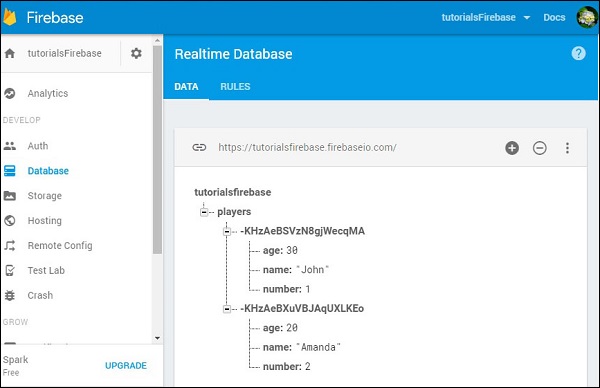
बाल द्वारा आदेश
नाम से डेटा ऑर्डर करने के लिए, हम निम्नलिखित कोड का उपयोग कर सकते हैं।
उदाहरण
आइए हम निम्नलिखित उदाहरण पर विचार करें।
var playersRef = firebase.database().ref("players/");
playersRef.orderByChild("name").on("child_added", function(data) {
console.log(data.val().name);
});हम अल्फाबेटिक ऑर्डर में नाम देखेंगे।

कुंजी द्वारा आदेश
हम समान तरीके से कुंजी द्वारा डेटा ऑर्डर कर सकते हैं।
उदाहरण
आइए हम निम्नलिखित उदाहरण पर विचार करें।
var playersRef = firebase.database().ref("players/");
playersRef.orderByKey().on("child_added", function(data) {
console.log(data.key);
});आउटपुट नीचे दिखाया गया है।

मूल्य द्वारा आदेश
हम मूल्य के आधार पर भी डेटा ऑर्डर कर सकते हैं। आइए हम Firebase में रेटिंग संग्रह को जोड़ते हैं।
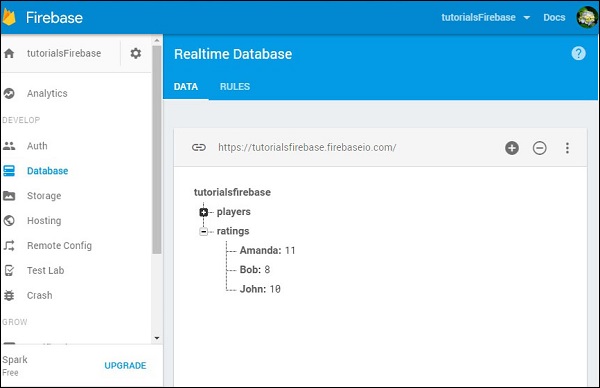
अब हम प्रत्येक खिलाड़ी के लिए मूल्य द्वारा डेटा ऑर्डर कर सकते हैं।
उदाहरण
आइए हम निम्नलिखित उदाहरण पर विचार करें।
var ratingRef = firebase.database().ref("ratings/");
ratingRef.orderByValue().on("value", function(data) {
data.forEach(function(data) {
console.log("The " + data.key + " rating is " + data.val());
});
});आउटपुट नीचे दिखाया गया है।

फायरबेस डाटा को फिल्टर करने के कई तरीके प्रदान करता है।
पहले और आखिरी तक सीमित
आइए हम समझते हैं कि पहले और अंतिम की सीमा क्या है।
limitToFirst विधि पहले से शुरू होने वाली वस्तुओं की निर्दिष्ट संख्या लौटाती है।
limitToLast विधि पिछले एक से शुरू होने वाली वस्तुओं की एक निर्दिष्ट संख्या लौटाती है।
हमारा उदाहरण दिखा रहा है कि यह कैसे काम करता है। चूंकि हमारे पास डेटाबेस में केवल दो खिलाड़ी हैं, इसलिए हम प्रश्नों को एक खिलाड़ी तक सीमित कर देंगे।
उदाहरण
आइए हम निम्नलिखित उदाहरण पर विचार करें।
var firstPlayerRef = firebase.database().ref("players/").limitToFirst(1);
var lastPlayerRef = firebase.database().ref('players/').limitToLast(1);
firstPlayerRef.on("value", function(data) {
console.log(data.val());
}, function (error) {
console.log("Error: " + error.code);
});
lastPlayerRef.on("value", function(data) {
console.log(data.val());
}, function (error) {
console.log("Error: " + error.code);
});हमारा कंसोल पहले क्वेरी से पहले खिलाड़ी और दूसरे क्वेरी से अंतिम खिलाड़ी को लॉग करेगा।
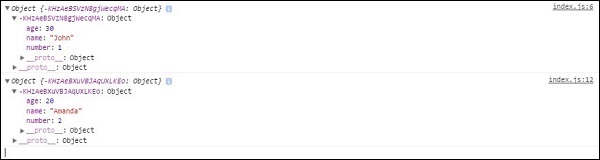
अन्य फ़िल्टर
हम अन्य फायरबेस फ़िल्टरिंग विधियों का भी उपयोग कर सकते हैं। startAt(), endAt() और यह equalTo()आदेश देने के तरीकों के साथ जोड़ा जा सकता है। हमारे उदाहरण में, हम इसे साथ जोड़ देंगेorderByChild() तरीका।
उदाहरण
आइए हम निम्नलिखित उदाहरण पर विचार करें।
var playersRef = firebase.database().ref("players/");
playersRef.orderByChild("name").startAt("Amanda").on("child_added", function(data) {
console.log("Start at filter: " + data.val().name);
});
playersRef.orderByChild("name").endAt("Amanda").on("child_added", function(data) {
console.log("End at filter: " + data.val().name);
});
playersRef.orderByChild("name").equalTo("John").on("child_added", function(data) {
console.log("Equal to filter: " + data.val().name);
});
playersRef.orderByChild("age").startAt(20).on("child_added", function(data) {
console.log("Age filter: " + data.val().name);
});पहली क्वेरी नाम से तत्वों को आदेश देगी और नाम वाले खिलाड़ी से फ़िल्टर करेगी Amanda। कंसोल दोनों खिलाड़ियों को लॉग करेगा। जब से हम इस नाम के साथ क्वेरी को समाप्त कर रहे हैं, तब दूसरा क्वेरी "अमांडा" लॉग करेगा। तीसरा "जॉन" लॉग इन करेगा क्योंकि हम उस नाम वाले खिलाड़ी को खोज रहे हैं।
चौथा उदाहरण दिखा रहा है कि हम "आयु" मान के साथ फ़िल्टर कैसे जोड़ सकते हैं। स्ट्रिंग के बजाय, हम अंदर की संख्या पास कर रहे हैंstartAt() विधि चूंकि संख्या मान द्वारा दर्शाई जाती है।

इस अध्याय में, हम फायरबेस की सर्वोत्तम प्रथाओं से गुजरेंगे।
नेस्टिंग डेटा से बचें
जब आप फायरबेस से डेटा प्राप्त करते हैं, तो आपको सभी बच्चे नोड मिलेंगे। यही कारण है कि गहरी घोंसले के शिकार को सबसे अच्छा अभ्यास नहीं कहा जाता है।
डेटा को असामान्य करें
जब आपको गहरी नेस्टिंग कार्यक्षमता की आवश्यकता होती है, तो विभिन्न संग्रह के जोड़े को जोड़ने पर विचार करें; यहां तक कि जब आपको कुछ डेटा डुप्लिकेट जोड़ने और एक से अधिक अनुरोध का उपयोग करने की आवश्यकता होती है, तो आपको क्या चाहिए।
इस अध्याय में, हम आपको दिखाएंगे कि फायरबेस ईमेल / पासवर्ड प्रमाणीकरण का उपयोग कैसे करें।
उपयोगकर्ता बनाइये
किसी उपयोगकर्ता को प्रमाणित करने के लिए, हम इसका उपयोग कर सकते हैं createUserWithEmailAndPassword(email, password) तरीका।
उदाहरण
आइए हम निम्नलिखित उदाहरण पर विचार करें।
var email = "[email protected]";
var password = "mypassword";
firebase.auth().createUserWithEmailAndPassword(email, password).catch(function(error) {
console.log(error.code);
console.log(error.message);
});हम फायरबेस डैशबोर्ड की जांच कर सकते हैं और देख सकते हैं कि उपयोगकर्ता बनाया गया है।

साइन इन करें
साइन-इन प्रक्रिया लगभग समान है। हम उपयोग कर रहे हैंsignInWithEmailAndPassword(email, password) उपयोगकर्ता में प्रवेश करने के लिए।
उदाहरण
आइए हम निम्नलिखित उदाहरण पर विचार करें।
var email = "[email protected]";
var password = "mypassword";
firebase.auth().signInWithEmailAndPassword(email, password).catch(function(error) {
console.log(error.code);
console.log(error.message);
});प्रस्थान करें
और अंत में हम उपयोगकर्ता को लॉगआउट कर सकते हैं signOut() तरीका।
उदाहरण
आइए हम निम्नलिखित उदाहरण पर विचार करें।
firebase.auth().signOut().then(function() {
console.log("Logged out!")
}, function(error) {
console.log(error.code);
console.log(error.message);
});इस अध्याय में, हम आपको दिखाएंगे कि फायरबेस में Google प्रमाणीकरण कैसे स्थापित किया जाए।
चरण 1 - Google प्रमाणीकरण सक्षम करें
फायरबेस डैशबोर्ड खोलें और क्लिक करें Authबाईं ओर मेनू पर। उपलब्ध तरीकों की सूची खोलने के लिए, आपको क्लिक करने की आवश्यकता हैSIGN_IN_METHODS टैब मेनू में।
अब आप चुन सकते हैं Google सूची से, इसे सक्षम करें और इसे सहेजें।
चरण 2 - बटन बनाएँ
हमारे अंदर index.html, हम दो बटन जोड़ देंगे।
index.html
<button onclick = "googleSignin()">Google Signin</button>
<button onclick = "googleSignout()">Google Signout</button>चरण 3 - साइनइन और साइनआउट
इस चरण में, हम साइनइन और साइनआउट फ़ंक्शन बनाएंगे। हम इस्तेमाल करेंगेsignInWithPopup() तथा signOut() तरीकों।
उदाहरण
आइए हम निम्नलिखित उदाहरण पर विचार करें।
var provider = new firebase.auth.GoogleAuthProvider();
function googleSignin() {
firebase.auth()
.signInWithPopup(provider).then(function(result) {
var token = result.credential.accessToken;
var user = result.user;
console.log(token)
console.log(user)
}).catch(function(error) {
var errorCode = error.code;
var errorMessage = error.message;
console.log(error.code)
console.log(error.message)
});
}
function googleSignout() {
firebase.auth().signOut()
.then(function() {
console.log('Signout Succesfull')
}, function(error) {
console.log('Signout Failed')
});
}पृष्ठ को ताज़ा करने के बाद, हम पर क्लिक कर सकते हैं Google SigninGoogle पॉपअप को ट्रिगर करने के लिए बटन। यदि साइन इन करना सफल है, तो डेवलपर कंसोल हमारे उपयोगकर्ता में लॉग इन करेगा।
हम भी पर क्लिक कर सकते हैं Google Signoutऐप से लॉगआउट करने के लिए बटन। कंसोल पुष्टि करेगा कि लॉगआउट सफल था।
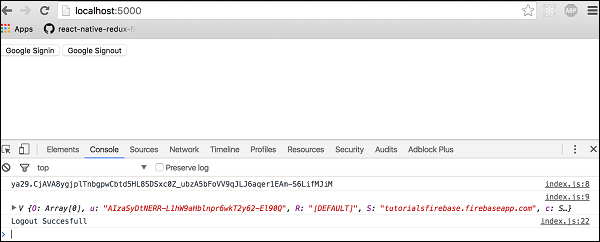
इस अध्याय में, हम उपयोगकर्ताओं को फायरबेस फेसबुक प्रमाणीकरण के साथ प्रमाणित करेंगे।
चरण 1 - फेसबुक प्रामाणिक सक्षम करें
हमें Firebase डैशबोर्ड खोलने और क्लिक करने की आवश्यकता है Authसाइड मेनू में। अगला, हमें चुनने की आवश्यकता हैSIGN-IN-METHODटैब बार में। जब हम जोड़ने की आवश्यकता होगी तब हम फेसबुक को सक्षम बना देंगे और इसे खुला छोड़ देंगेApp ID तथा App Secret जब हम चरण 2 समाप्त करते हैं।
स्टेप 2 - फेसबुक ऐप बनाएं
फेसबुक प्रमाणीकरण सक्षम करने के लिए, हमें फेसबुक ऐप बनाने की आवश्यकता है। शुरू करने के लिए इस लिंक पर क्लिक करें । एक बार ऐप बन जाने के बाद, हमें कॉपी करना होगाApp ID तथा App Secret Firebase पेज पर, जिसे हमने चरण 1 में खुला छोड़ दिया था। हमें भी कॉपी करना होगा OAuth Redirect URIइस विंडो से फेसबुक ऐप में। तुम खोज सकते हो+ Add Product फेसबुक ऐप के डैशबोर्ड के अंदर का साइड मेन्यू।
चुनें Facebook Loginऔर यह साइड मेनू में दिखाई देगा। आपको इनपुट फील्ड मिलेगीValid OAuth redirect URIs जहाँ आपको कॉपी करने की आवश्यकता है OAuth Redirect URI फायरबेस से।
चरण 3 - फेसबुक एसडीके से कनेक्ट करें
की शुरुआत में निम्नलिखित कोड की प्रतिलिपि बनाएँ body टैग करें index.html। प्रतिस्थापित करना सुनिश्चित करें'APP_ID' फेसबुक डैशबोर्ड से अपने ऐप आईडी पर।
उदाहरण
आइए हम निम्नलिखित उदाहरण पर विचार करें।
<script>
window.fbAsyncInit = function() {
FB.init ({
appId : 'APP_ID',
xfbml : true,
version : 'v2.6'
});
};
(function(d, s, id) {
var js, fjs = d.getElementsByTagName(s)[0];
if (d.getElementById(id)) {return;}
js = d.createElement(s); js.id = id;
js.src = "//connect.facebook.net/en_US/sdk.js";
fjs.parentNode.insertBefore(js, fjs);
} (document, 'script', 'facebook-jssdk'));
</script>चरण 4 - बटन बनाएँ
हम पहले तीन चरणों में सब कुछ सेट करते हैं, अब हम लॉगिन और लॉगआउट के लिए दो बटन बना सकते हैं।
index.html
<button onclick = "facebookSignin()">Facebook Signin</button>
<button onclick = "facebookSignout()">Facebook Signout</button>चरण 5 - प्रामाणिक कार्य बनाएँ
यह अंतिम चरण है। खुला हुआindex.js और निम्न कोड की प्रतिलिपि बनाएँ।
index.js
var provider = new firebase.auth.FacebookAuthProvider();
function facebookSignin() {
firebase.auth().signInWithPopup(provider)
.then(function(result) {
var token = result.credential.accessToken;
var user = result.user;
console.log(token)
console.log(user)
}).catch(function(error) {
console.log(error.code);
console.log(error.message);
});
}
function facebookSignout() {
firebase.auth().signOut()
.then(function() {
console.log('Signout successful!')
}, function(error) {
console.log('Signout failed')
});
}इस अध्याय में, हम बताएंगे कि ट्विटर प्रमाणीकरण का उपयोग कैसे करें।
स्टेप 1 - ट्विटर ऐप बनाएं
आप इस लिंक पर ट्विटर ऐप बना सकते हैं । एक बार आपका ऐप बन जाने पर क्लिक करेंKeys and Access Tokens जहाँ आप पा सकते हैं API Key तथा API Secret। आपको चरण 2 में इसकी आवश्यकता होगी।
चरण 2 - ट्विटर प्रमाणीकरण सक्षम करें
अपने Firebase डैशबोर्ड साइड मेनू में, आपको क्लिक करने की आवश्यकता है Auth। फिर खोलेंSIGN-IN-METHODटैब। इसे सक्षम करने के लिए ट्विटर पर क्लिक करें। आपको जोड़ने की आवश्यकता हैAPI Key तथा API Secret चरण 1 से।
फिर आपको कॉपी करने की आवश्यकता होगी callback URLऔर अपने ट्विटर ऐप में पेस्ट करें। जब आप क्लिक करते हैं तो आप अपने ट्विटर ऐप का कॉलबैक URL पा सकते हैंSettings टैब।
चरण 3 - बटन जोड़ें
इस चरण में, हम अंदर दो बटन जोड़ देंगे body का टैग index.html।
index.html
<button onclick = "twitterSignin()">Twitter Signin</button>
<button onclick = "twitterSignout()">Twitter Signout</button>चरण 4 - प्रमाणीकरण कार्य
अब हम Twitter प्रमाणीकरण के लिए कार्य बना सकते हैं।
index.js
var provider = new firebase.auth.TwitterAuthProvider();
function twitterSignin() {
firebase.auth().signInWithPopup(provider)
.then(function(result) {
var token = result.credential.accessToken;
var user = result.user;
console.log(token)
console.log(user)
}).catch(function(error) {
console.log(error.code)
console.log(error.message)
});
}
function twitterSignout() {
firebase.auth().signOut()
.then(function() {
console.log('Signout successful!')
}, function(error) {
console.log('Signout failed!')
});
}जब हम अपना ऐप शुरू करते हैं, तो हम दो बटन क्लिक करके सिगिन या साइनआउट कर सकते हैं। कंसोल पुष्टि करेगा कि प्रमाणीकरण सफल है।
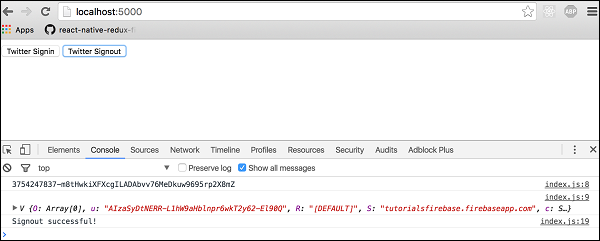
इस अध्याय में, हम आपको दिखाएंगे कि GitHub API का उपयोग करके उपयोगकर्ताओं को कैसे प्रमाणित किया जाए।
चरण 1 - GitHub प्रमाणीकरण सक्षम करें
फायरबेस डैशबोर्ड खोलें और क्लिक करें Auth साइड मेनू से और फिर SIGN-IN-METHODटैब बार में। आपको GitHub प्रमाणीकरण सक्षम और कॉपी करना होगाCallback URL। चरण 2 में आपको इसकी आवश्यकता होगी। आप इस टैब को तब तक खुला छोड़ सकते हैं जब आपको जोड़ना होगाClient ID तथा Client Secret एक बार जब आप चरण 2 समाप्त करते हैं।
स्टेप 2 - Github App बनाएं
GitHub ऐप बनाने के लिए इस लिंक का अनुसरण करें । आपको कॉपी करने की आवश्यकता हैCallback URL में Firebase से Authorization callback URLमैदान। एक बार जब आपका ऐप बन जाता है, तो आपको कॉपी करना होगाClient Key और यह Client Secret GitHub ऐप से लेकर फायरबेस तक।
चरण 3 - बटन बनाएं
हम इसमें दो बटन जोड़ेंगे body टैग।
index.html
<button onclick = "githubSignin()">Github Signin</button>
<button onclick = "githubSignout()">Github Signout</button>चरण 4 - प्रामाणिक कार्य बनाएँ
हम साइन इन और साइनआउट के लिए फ़ंक्शन बनाएंगे index.js फ़ाइल।
index.js
var provider = new firebase.auth.GithubAuthProvider();
function githubSignin() {
firebase.auth().signInWithPopup(provider)
.then(function(result) {
var token = result.credential.accessToken;
var user = result.user;
console.log(token)
console.log(user)
}).catch(function(error) {
var errorCode = error.code;
var errorMessage = error.message;
console.log(error.code)
console.log(error.message)
});
}
function githubSignout(){
firebase.auth().signOut()
.then(function() {
console.log('Signout successful!')
}, function(error) {
console.log('Signout failed')
});
}अब हम ऑथेंटिकेशन को ट्रिगर करने के लिए बटन पर क्लिक कर सकते हैं। कंसोल दिखाएगा कि प्रमाणीकरण सफल है।
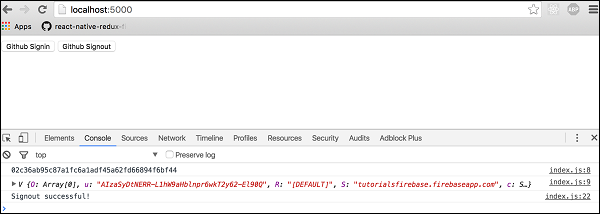
इस अध्याय में, हम उपयोगकर्ताओं को गुमनाम रूप से प्रमाणित करेंगे।
चरण 1 - अनाम प्रमाणीकरण सक्षम करें
हमारे पहले के अध्यायों में भी यही प्रक्रिया है। आपको फायरबेस डैशबोर्ड खोलने की जरूरत है, पर क्लिक करेंAuth साइड मेनू से और SIGN-IN-METHODटैब बार के अंदर। आपको अनाम प्रमाणीकरण सक्षम करने की आवश्यकता है।
चरण 2 - साइनिन फ़ंक्शन
हम प्रयोग कर सकते हैं signInAnonymously() इस प्रमाणीकरण के लिए विधि।
उदाहरण
आइए हम निम्नलिखित उदाहरण पर विचार करें।
firebase.auth().signInAnonymously()
.then(function() {
console.log('Logged in as Anonymous!')
}).catch(function(error) {
var errorCode = error.code;
var errorMessage = error.message;
console.log(errorCode);
console.log(errorMessage);
});इस अध्याय में, हम आपको दिखाएंगे कि फायरबेस कनेक्शन स्थिति को कैसे संभालना है।
कनेक्शन की जाँच करें
हम निम्नलिखित कोड का उपयोग करके कनेक्शन मूल्य की जांच कर सकते हैं।
index.js
var connectedRef = firebase.database().ref(".info/connected");
connectedRef.on("value", function(snap) {
if (snap.val() === true) {
alert("connected");
} else {
alert("not connected");
}
});जब हम ऐप चलाते हैं, तो पॉप अप हमें कनेक्शन के बारे में सूचित करेगा।

ऊपर दिए गए फ़ंक्शन का उपयोग करके, आप कनेक्शन स्थिति का ट्रैक रख सकते हैं और तदनुसार अपने ऐप को अपडेट कर सकते हैं।
फायरबेस में सुरक्षा सुरक्षा नियमों के अंदर JSON जैसे ऑब्जेक्ट को सेट करके नियंत्रित किया जाता है। जब हम क्लिक करते हैं तो सुरक्षा नियम पाए जा सकते हैंDatabase साइड मेनू के अंदर और फिर RULES टैब बार में।
इस अध्याय में, हम आपको सरल उदाहरणों के एक जोड़े के माध्यम से बताएँगे कि कैसे आप फायरबेस डेटा को सुरक्षित कर सकते हैं।
पढ़ना और लिखना
निम्नलिखित कोड स्निपेट को फायरबेस सुरक्षा नियमों के अंदर परिभाषित किया गया है जो लिखने की पहुंच की अनुमति देगा /users/'$uid'/ उसी के साथ प्रमाणित उपयोगकर्ता के लिए uid, लेकिन हर कोई इसे पढ़ सकता था।
उदाहरण
आइए हम निम्नलिखित उदाहरण पर विचार करें।
{
"rules": {
"users": {
"$uid": {
".write": "$uid === auth.uid",
".read": true
}
}
}
}मान्य
हम निम्न उदाहरण का उपयोग करके डेटा को स्ट्रिंग में लागू कर सकते हैं।
उदाहरण
{
"rules": {
"foo": {
".validate": "newData.isString()"
}
}
}इस अध्याय ने केवल फायरबेस सुरक्षा नियमों की सतह को पकड़ा। महत्वपूर्ण बात यह समझना है कि ये नियम कैसे काम करते हैं, इसलिए आप इसे ऐप के अंदर जोड़ सकते हैं।
इस अध्याय में, हम आपको दिखाएंगे कि आप अपने ऐप को फायरबेस सर्वर पर कैसे होस्ट करें।
शुरू करने से पहले, हमें बस कुछ पाठ जोड़ना है index.htmlशरीर का टैग। इस उदाहरण में, हम निम्नलिखित पाठ जोड़ेंगे।
<h1>WELCOME TO FIREBASE TUTORIALS APP</h1>चरण 1 - फायरबेस उपकरण स्थापित करें
हमें विश्व स्तर पर फायरबेस उपकरण स्थापित करने की आवश्यकता है command prompt खिड़की।
npm install -g firebase-toolsचरण 2 - फायरबेस ऐप को प्रारंभ करें
सबसे पहले हमें Firebase में लॉगिन करना होगा command prompt।
firebase loginमें अपने एप्लिकेशन का रूट फ़ोल्डर खोलें command prompt और निम्न कमांड चलाएँ।
firebase initयह कमांड आपके ऐप को इनिशियलाइज़ करेगी।
NOTE - यदि आपने एक डिफ़ॉल्ट कॉन्फ़िगरेशन का उपयोग किया है, तो public फ़ोल्डर बनाया जाएगा और index.htmlइस फ़ोल्डर के अंदर आपके ऐप का शुरुआती बिंदु होगा। आप अपनी ऐप फ़ाइल को सार्वजनिक फ़ोल्डर के अंदर एक वर्कअराउंड के रूप में कॉपी कर सकते हैं।
चरण 3 - फायरबेस ऐप को तैनात करें
यह इस अध्याय का अंतिम चरण है। निम्न कमांड चलाएँcommand prompt अपने एप्लिकेशन को तैनात करने के लिए।
firebase deployइस चरण के बाद, कंसोल आपके एप्लिकेशन फायरबेस URL को लॉग करेगा। हमारे मामले में, यह कहा जाता हैhttps://tutorialsfirebase.firebaseapp.com। हम अपने ऐप को देखने के लिए इस लिंक को ब्राउज़र में चला सकते हैं।
